Word で記事を書く方法: 初心者から上級者まで
デジタル時代においても、Microsoft Word は依然として記事、レポート、ドキュメントを作成するための重要なツールです。学生でも社会人でもフリーランスのクリエイターでも、Wordの基本操作と高度なスキルをマスターすれば、作業効率が大幅に向上します。この記事では、過去 10 日間にインターネット上で話題になった話題を組み合わせて、Word を使って明確な構造と美しいレイアウトの記事を書く方法を詳しく紹介し、話題の内容への参照を添付します。
1. Wordで記事を書くための基本的な手順
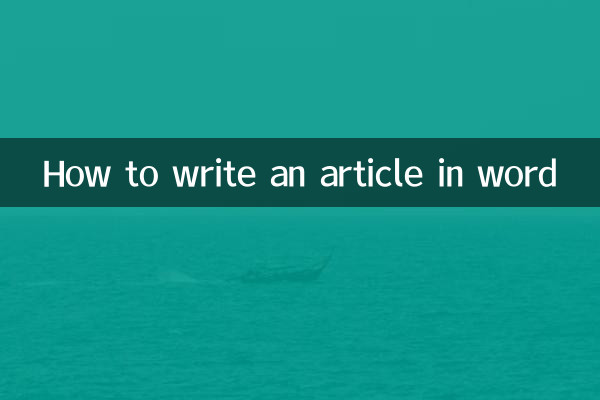
1.新しいドキュメントを作成する:Wordを開いた後、「ファイル」>「新規作成」>「空白の文書」をクリックして書き込みを開始します。
2.ページレイアウトを設定する: [レイアウト] タブで余白、用紙の方向、サイズを調整して、ドキュメントが印刷または発行の要件を満たしていることを確認します。
3.内容を入力してください: テキストを直接入力するか、[挿入] タブを使用して画像、表、その他の要素を追加します。
4.書式設定されたテキスト: [ホーム] タブのツールを使用して、フォント、サイズ、色、配置を調整します。
5.文書を保存する: [ファイル] > [保存] をクリックするか、Ctrl+S を押して、保存場所とファイル形式 (.docx や .pdf など) を選択します。
2. 構造化データの提示
記事を書くときは、データ型のコンテンツを表にわかりやすく表示することをお勧めします。以下は、過去 10 日間にインターネット上で話題になったトピックの概要です。
| ホットトピック | ディスカッションの人気 | メインプラットフォーム |
|---|---|---|
| AI技術の最新の進歩 | 高い | Twitter、Zhihu、Reddit |
| ワールドカップ予選の最新情報 | 非常に高い | Weibo、Douyin、ESPN |
| 世界気候変動サミット | で | BBC、CNN、WeChat の公開アカウント |
| ダブルイレブンショッピングフェスティバルのウォーミングアップ | 高い | タオバオ、小紅書、ビリビリ |
3. 高度なテクニック: 記事の読みやすさを向上させる
1.スタイル機能を使用する: Word に組み込まれている「タイトル 1」および「タイトル 2」スタイルを使用すると、形式をすばやく統一して目次を生成できます。
2.改ページを挿入する: 手動での改ページを避け、「挿入」>「改ページ」を使用して、章をきれいに整えます。
3.ヘッダーとフッターを追加する: [挿入] タブでページ番号、ドキュメントのタイトル、または作成者情報を設定します。
4.見直しと改訂: [レビュー] タブのスペル チェックと変更の追跡機能を使用してコンテンツを改善します。
4. よくある質問
Q: 行間をすばやく調整するにはどうすればよいですか?
A: テキストを選択した後、「ホーム」タブの「段落」グループにある行間アイコンをクリックし、行間1.5倍または2倍を選択します。
Q: テーブルデータを整列するにはどうすればよいですか?
A: 表を右クリックし、「セルの配置」で中央または右の配置オプションを選択します。
5. まとめ
Wordの基本機能と高度なスキルをマスターすると、効率的に記事を作成できるだけでなく、より専門的で読みやすい記事を作成することができます。構造化データ (表など) と人気のトピックへの参照を組み合わせることで、記事の魅力と信頼性を高めることができます。今すぐ練習を開始し、Word を使用して次の傑作を作成してください。

詳細を確認してください
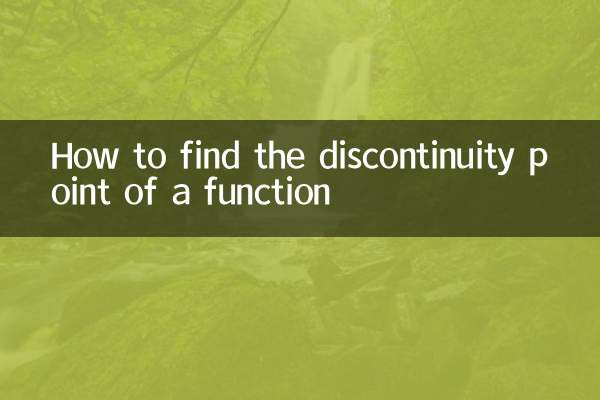
詳細を確認してください